Come copiare e incollare formule da Google Sheets a Excel o viceversa?
Quando si copia e incolla un intervallo di celle da Google Sheets a Excel, potresti notare che le formule nell'intervallo copiato da Google Sheets sono mancanti. Lo stesso accadrà con i dati copiati da Excel a Google Sheets. In questo tutorial, forniremo la soluzione per copiare e incollare da Google Sheets a Excel con le formule e viceversa.
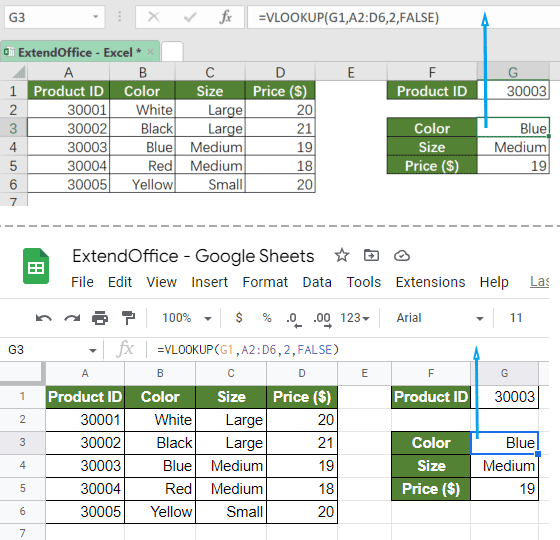
Copia e incolla formule da Google Sheets a Excel e viceversa
Per copiare e incollare un intervallo di celle, incluse le formule, tra Google Sheets ed Excel, procedi come segue:
1. Nel tuo foglio di lavoro di Google Sheets o Excel, premi Ctrl + ` insieme.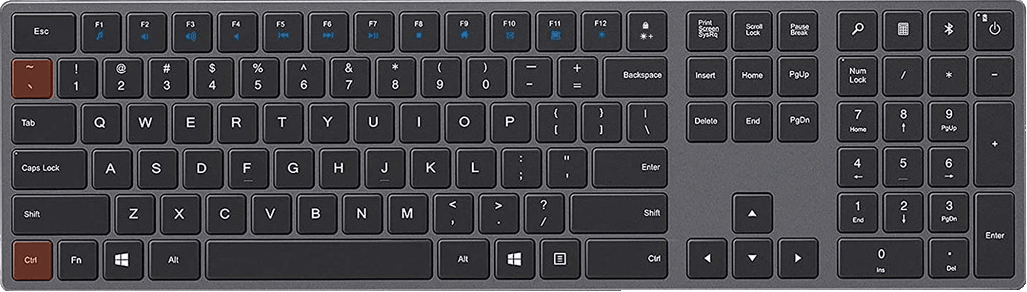
2. Premi Ctrl + C per copiare i dati da Google Sheets o Excel, quindi premi Ctrl + V per incollare i dati in Excel o Google Sheets. Le formule sono ora incollate nel file di destinazione.
3. Nel file originale, premi nuovamente Ctrl + ` oppure premi Ctrl + Z per riportare il file alla sua forma originale.
Nota: Se c'è solo una formula in Google Sheets o Excel da copiare, puoi fare doppio clic sulla cella e poi copiare e incollare la formula.
Articoli correlati
Come convertire rapidamente una cartella di lavoro in un foglio Google?
Hai mai usato un foglio Google? Hai mai provato a convertire una cartella di lavoro in un foglio Google? Qui parlerò dei metodi per convertire rapidamente una cartella di lavoro in un foglio Google.
I migliori strumenti per la produttività in Office
Potenzia le tue competenze in Excel con Kutools per Excel e sperimenta un'efficienza mai vista prima. Kutools per Excel offre oltre300 funzionalità avanzate per aumentare la produttività e farti risparmiare tempo. Clicca qui per ottenere la funzione di cui hai più bisogno...
Office Tab porta le schede su Office e rende il tuo lavoro molto più semplice
- Abilita la modifica e lettura a schede in Word, Excel, PowerPoint, Publisher, Access, Visio e Project.
- Apri e crea più documenti in nuove schede della stessa finestra invece che in nuove finestre.
- Aumenta la produttività del50% e riduce centinaia di clic del mouse ogni giorno!
Tutti gli add-in Kutools. Un solo programma di installazione
La suite Kutools for Office include add-in per Excel, Word, Outlook & PowerPoint più Office Tab Pro, ideale per i team che lavorano su più app di Office.
- Suite tutto-in-uno — Add-in per Excel, Word, Outlook & PowerPoint + Office Tab Pro
- Un solo programma di installazione, una sola licenza — configurazione in pochi minuti (pronto per MSI)
- Funzionano meglio insieme — produttività ottimizzata su tutte le app Office
- Prova completa30 giorni — nessuna registrazione, nessuna carta di credito
- Massimo risparmio — costa meno rispetto all’acquisto singolo degli add-in